局域网电脑文件设置访问密码保护方法
1、对电脑文件实现加密的操作,其中一种比较简单的方法就是通过压缩文件来实现。如图所示:针对我们所要保护的文档,我们进行压缩操作。利用压缩软件打开想要进行加密的文件或文件夹并选中,点击”工具‘菜单中的“添加文件夹到压缩文件”选项进入。
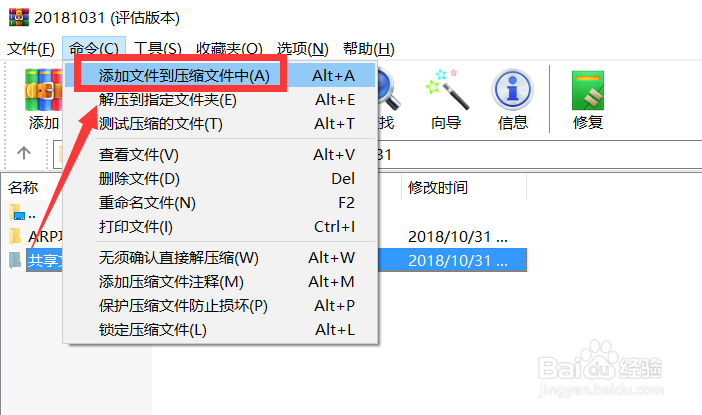
2、交谈中,如图所示的添加到压缩文件窗口,点击设置密码按钮,并在弹出的窗口中输入想要,加密的密码,点击确定按钮,此时将自动完成当前文档的加密压缩操作,
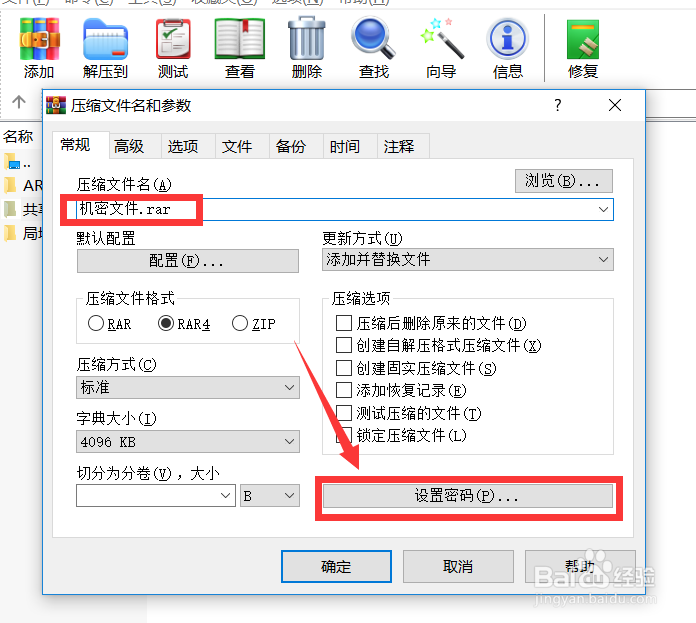
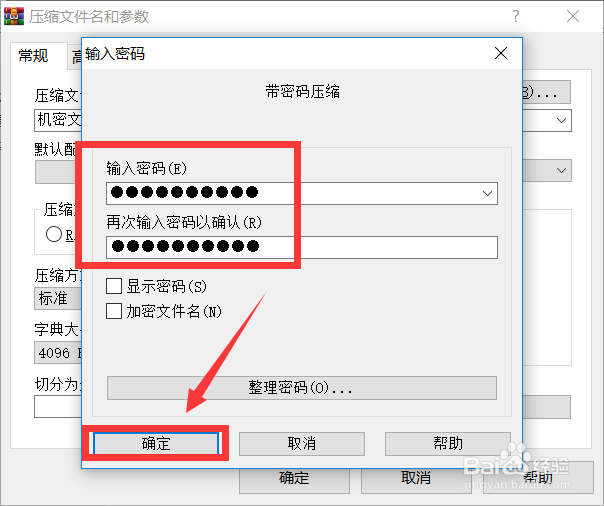
3、小对经加密压缩的文件进行访问操作时,将会弹出如图所示的输入密码窗口,在此只有输入了正确的解压密码,才能对其中被压缩的文档进行访问操作。这样就很好的实现了对电脑中重要文档的安全保护措施。
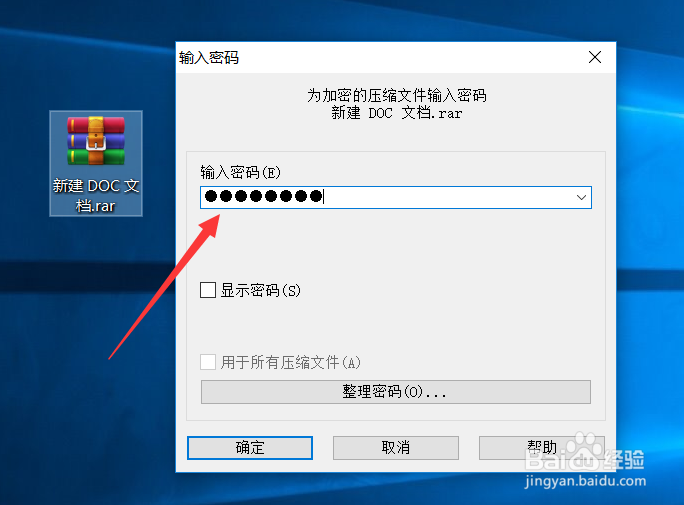
4、通过设置压缩密码只能对文档的打开访问操作进行控制,如果我们想对文档的编辑及打印操作进行控制时,我们可以到将所要保护的文档转化成pdf文档格式,利用如图所示的pdf转换工具对pdf文档设置修改密码保护来实现。如图所示:从“文档处理”下拉列表中选择“pdf增加密码保护”选项来实现。
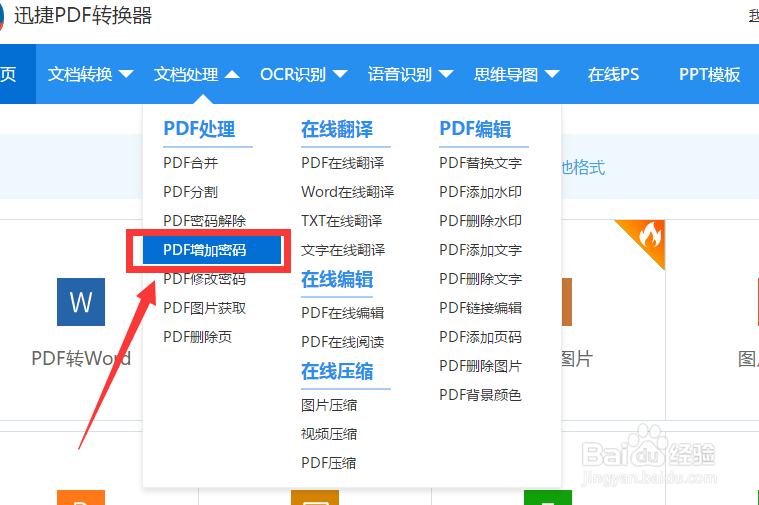
5、待打开如图所示的“PDF增加密码”选项卡界面后,点击“添加文件”按钮,以批量选择多个待加密的PDf文档后,输入相应的修改密码,点击“开始转换”按钮即可批量完成PDF文档的加密操作。
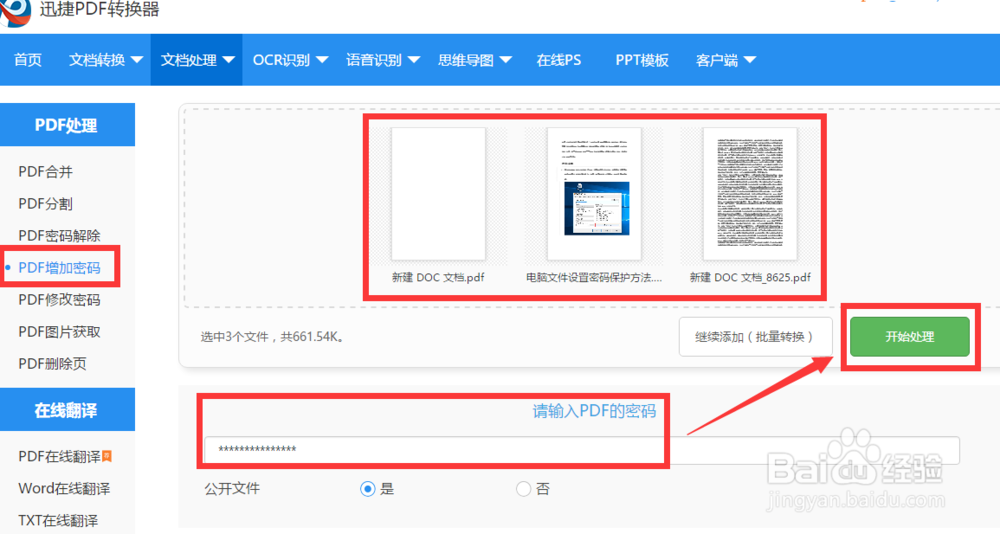
6、通过以上两种方法都可以实现对电脑文件的加密操作,但是以上两种加密文件的方法存在着明显的不足之处:一方面对于文档加密的安全性比较低,容易通过其他软件进行密码破解,另一方面,针对重要资料的访问权限无法进行控制。为了弥补以上的不足,我们可以通过专门用于对电脑文件进行保护的软件来实现,通过百度搜索下载大势至电脑文件加密软件进行安装,在如图所示的程序主界面中,我们点击“加密文件”或“加密文件夹”,之后选择想要进行加密的文件或文件夹,即可弹出如图所示的加密窗口,在窗口中输入相应的加密密码以及加密方式,即可实现对文件或文件夹的加密操作。
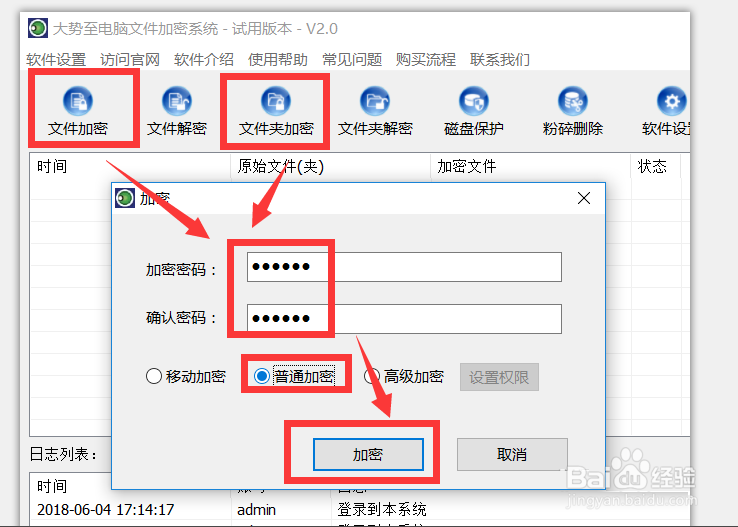
7、利用大势至电脑文件加密系统不但可以针对电脑文件进行简单的访问加密操作,同时还可以针对访问权限进行控制,在“加密”窗口中,勾选“高级加密”选项,同时点击“更多权限”按钮,即可在弹出的窗口中针对重要文件的修改、删除以及打印、复制等访问权限进行具体的设置。
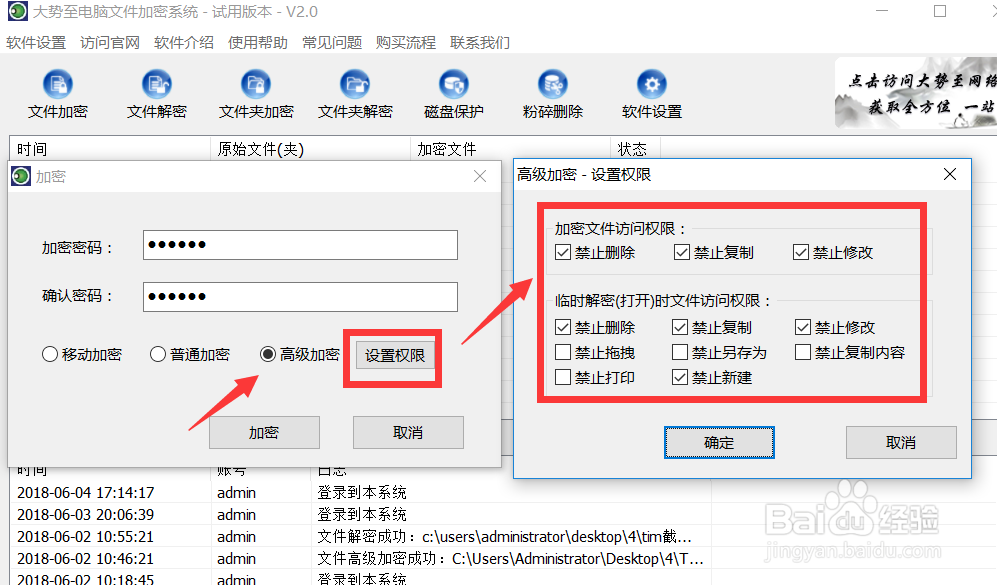
8、对于加密的电脑文件,当局域网员工尝试对其进行访问时,会弹出如图所示的“解密”窗口,在此只有输入了正常的授权密码,才能对其进行访问操作。对于设置了访问权限的文件,则只能按特定的权限对其进行访问操作。

9、利用大势至电脑文件加密系统可以实现针对电脑文件、文件夹以及磁盘分区的加密及解密、访问权限控制功能,具体而言,该软件可以实现针对加密文件的“禁止删除”、“禁止复制”以及“禁止修改”操作。同时还具有临时加密文件的访问权限控制,可以实现“禁止删除”、“禁止打印”、“禁止拖拽”、“禁止另存为”、“禁止创建”、“禁止复制内容”等操作,可以说借助此软件可实现针对电脑重要文件全方位保护功能。